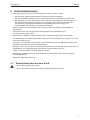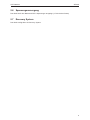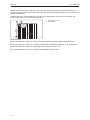Betriebsanleitung
IIoT Plattform
AE2010
11562148 / 0010 / 2023
DE

AE2010 IIoT Plattform
2
Inhaltsverzeichnis
1 Vorbemerkung .............................................................. 3
1.1 Rechtliche Hinweise..................................................... 3
1.2 Verwendete Symbole .................................................... 3
1.3 Warnhinweise.......................................................... 3
1.4 Mitgeltende Dokumente .................................................. 3
1.5 Änderungshistorie....................................................... 4
2 Sicherheitshinweise .......................................................... 5
2.1 Sicherheitssymbol auf dem Gerät........................................... 5
3 Bestimmungsgemäße Verwendung .............................................. 6
4 Lieferumfang................................................................ 7
5 Systembeschreibung.......................................................... 8
5.1 Überblick.............................................................. 8
5.2 Ethernet-Ports.......................................................... 8
5.3 USB-Ports............................................................. 8
5.4 Micro-SD-Karten-Slot .................................................... 8
5.5 Status-LEDs........................................................... 8
5.6 Spannungsversorgung ................................................... 9
5.7 Recovery System....................................................... 9
6 Montage................................................................... 10
6.1 Gerät montieren ........................................................ 10
7 Elektrischer Anschluss ........................................................ 11
7.1 Allgemeine Hinweise..................................................... 11
7.2 Ethernet-Ports.......................................................... 11
7.3 USB-Ports............................................................. 11
7.4 Spannungsversorgung ................................................... 11
8 Bedien- und Anzeigeelemente .................................................. 13
8.1 LEDs................................................................. 13
8.1.1 Status............................................................ 13
8.1.2 Ethernet .......................................................... 13
8.2 Funktionstasten......................................................... 13
9 Inbetriebnahme.............................................................. 15
9.1 Erste Schritte .......................................................... 15
10 Einstellungen ............................................................... 16
10.1 Systemsoftware aktualisieren.............................................. 16
10.1.1 Systemsoftware per USB-Schnittstelle aktualisieren . . . . . . . . . . . . . . . . . . . . . . . . . 16
10.1.2 Systemsoftware per SD-Karte aktualisieren . . . . . . . . . . . . . . . . . . . . . . . . . . . . . . . 16
11 Fehlerbehebung............................................................. 18
11.1 Status-LEDs........................................................... 18
11.2 IP-Einstellungen der Ethernet-Ports zurücksetzen . . . . . . . . . . . . . . . . . . . . . . . . . . . . . . 18
12 Wartung, Instandsetzung und Entsorgung . . . . . . . . . . . . . . . . . . . . . . . . . . . . . . . . . . . . . . . . . 19
12.1 Batteriewechsel......................................................... 19
12.2 Reinigen der Gehäuseoberfläche........................................... 19
12.3 Instandsetzung......................................................... 20
12.4 Entsorgung............................................................ 20

IIoT Plattform AE2010
3
1 Vorbemerkung
Anleitung, technische Daten, Zulassungen und weitere Informationen über den QR-Code auf dem
Gerät / auf der Verpackung oder über documentation.ifm.com.
1.1 Rechtliche Hinweise
© Alle Rechte bei ifm electronic gmbh. Vervielfältigung und Verwertung dieser Anleitung, auch
auszugsweise, nur mit Zustimmung der ifm electronic gmbh.
Alle verwendeten Produktnamen, Bilder, Unternehmen oder sonstige Marken sind Eigentum der
jeweiligen Rechteinhaber.
1.2 Verwendete Symbole
Voraussetzung
Handlungsanweisung
Reaktion, Ergebnis
[...] Bezeichnung von Tasten, Schaltflächen oder Anzeigen
Querverweis
Wichtiger Hinweis
Fehlfunktionen oder Störungen sind bei Nichtbeachtung möglich
Information
Ergänzender Hinweis
1.3 Warnhinweise
Warnhinweise warnen vor möglichen Personen- und Sachschäden. Dadurch wird der sichere Umgang
mit dem Produkt ermöglicht. Warnhinweise sind wie folgt abgestuft:
WARNUNG
Warnung vor schweren Personenschäden
wTödliche und schwere Verletzungen sind möglich, wenn der Warnhinweis nicht beachtet
wird.
VORSICHT
Warnung vor leichten bis mittelschweren Personenschäden
wLeichte bis mittelschwere Verletzungen sind möglich, wenn der Warnhinweis nicht
beachtet wird.
ACHTUNG
Warnung vor Sachschäden
wSachschäden sind möglich, wenn der Warnhinweis nicht beachtet wird.
1.4 Mitgeltende Dokumente
• Datenblatt

AE2010 IIoT Plattform
4
1.5 Änderungshistorie
Ausgabe Thema Datum
00 Neuerstellung des Dokuments 10 / 2023

IIoT Plattform AE2010
5
2 Sicherheitshinweise
• Das beschriebene Gerät wird als Teilkomponente in einem System verbaut.
– Die Sicherheit dieses Systems liegt in der Verantwortung des Erstellers.
– Der Systemersteller ist verpflichtet, eine Risikobeurteilung durchzuführen und daraus eine
Dokumentation nach den gesetzlichen und normativen Anforderungen für den Betreiber und
den Benutzer des Systems zu erstellen und beizulegen. Diese muss alle erforderlichen
Informationen und Sicherheitshinweise für den Betreiber, Benutzer und ggf. vom
Systemersteller autorisiertes Servicepersonal beinhalten.
• Dieses Dokument vor Inbetriebnahme des Produktes lesen und während der Einsatzdauer
aufbewahren.
• Das Produkt muss sich uneingeschränkt für die betreffenden Applikationen und
Umgebungsbedingungen eignen.
• Das Produkt nur bestimmungsgemäß verwenden (Ò Bestimmungsgemäße Verwendung).
• Die Missachtung von Anwendungshinweisen oder technischen Angaben kann zu Sach- und/oder
Personenschäden führen.
• Für Folgen durch Eingriffe in das Produkt oder Fehlgebrauch durch den Betreiber übernimmt der
Hersteller keine Haftung und keine Gewährleistung.
• Montage, elektrischer Anschluss, Inbetriebnahme, Bedienung und Wartung des Produktes darf nur
ausgebildetes, vom Anlagenbetreiber autorisiertes Fachpersonal durchführen.
• Geräte und Kabel wirksam vor Beschädigung schützen.
• Beschädigte Geräte austauschen, da anderenfalls die technischen Daten und die Sicherheit
beeinträchtigt werden.
• Mitgeltende Dokumente beachten.
2.1 Sicherheitssymbol auf dem Gerät
Sicherheitssymbol auf dem Gerät:
uFür den sicheren Betrieb des Geräts die Betriebsanleitung beachten.

AE2010 IIoT Plattform
6
3 Bestimmungsgemäße Verwendung
Das Gerät dient als Gateway für die Übertragung von Prozessdaten, Status- und
Diagnoseinformationen zwischen der Operational-Technology-Ebene (OT) und der Information-
Technology-Ebene (IT).
Das Gerät kann mit einer anwenderspezifischen Systemsoftware betrieben werden. Der
Systemersteller ist verantwortlich für die Systemsoftware.
Das Gerät ist als Schaltschrankmodul für den Einsatz im Anlagenbau konzipiert.
Erlaubter Einsatz:
• in industriellen Umgebungen als fest angebrachtes Gerät
• in Innenräumen

IIoT Plattform AE2010
7
4 Lieferumfang
• 1 IIoT Plattform AE2010
• 1 Hutschienenhalter inkl. 2 selbstfurchender Schrauben (Torx TX10)
• 1 Verbindungsstecker für Spannungsanschluss

AE2010 IIoT Plattform
8
5 Systembeschreibung
5.1 Überblick
2
3
4
5
6
7
8
1
910
1: Status-LEDs
2: USB-Port usb0
3: USB-Port usb1
4: Ethernet-Port eth0
5: Ethernet-Port eth1
6: Ethernet-Port eth2
7: Ethernet-Port eth3
8: Spannungsversorgung
9: Servicedeckel
10: Micro-SD-Karten-Slot
5.2 Ethernet-Ports
Das Gerät verfügt über 4 Ethernet-Ports.
Der Funktionsumfang der Ethernet-Ports muss durch den Systemersteller definiert und über die
Systemsoftware bereitgestellt werden.
5.3 USB-Ports
Das Gerät verfügt über 2 USB-Ports (Typ A, USB 2.0). Über die USB-Ports können zusätzliche Geräte
angeschlossen werden.
Der Funktionsumfang der USB-Schnittstelle muss durch den Systemersteller definiert und über die
Systemsoftware bereitgestellt werden.
5.4 Micro-SD-Karten-Slot
Das Gerät verfügt über eine Micro-SD-Karten-Schnittstelle.
Der Anschluss von Micro-SD-Karten über Kabel ist nicht zulässig.
Der Funktionsumfang der Micro-SD-Karten-Schnittstelle muss durch den Systemersteller definiert und
über die Systemsoftware bereitgestellt werden.
5.5 Status-LEDs
Das Gerät verfügt über 3 LEDs.
Die LEDs zeigen den aktuellen Zustand des Recovery Systems.
Der Funktionsumfang der LEDs kann durch den Systemersteller erweitert werden.

IIoT Plattform AE2010
9
5.6 Spannungsversorgung
Das Gerät ist für den Betrieb mit PELV-Spannungen ausgelegt (Ò Technischen Daten).
5.7 Recovery System
Das Gerät verfügt über ein Recovery System.

AE2010 IIoT Plattform
10
6 Montage
6.1 Gerät montieren
Das Gehäuse des Geräts verfügt über die folgenden Bohrungen:
2
1
1: Rückseite: Hutschienenhalter
2: Linke Seite: Hutschienenhalter
Daraus ergeben sich folgende Optionen für die Hutschienenmontage:
2 3
1
1: Hochkant an waagerechter Hutschiene
2: Flach an waagerechter Hutschiene
3: Flach an senkrechter Hutschiene
Das Gerät darf nur an einer geerdeten Hutschiene montiert und betrieben werden. Dadurch
wird die für den Betrieb des Geräts erforderliche Funktionserdung (FE) sichergestellt.
uDie Anlage vor der Montage spannungsfrei schalten.
uDen Hutschienenhalter (Ò Lieferumfang) mit den 2 beiliegenden Montageschrauben an der
gewünschten Gehäuseseite befestigen. Max. Drehmoment: 1,7Nm.
uBei der Montage darauf achten, dass die Kühlrippen des montierten Geräts senkrecht verlaufen.
uDas Gerät auf einer 35mm DIN-Hutschiene in einem Schaltschrank (min. Schutzart: IP54)
montieren. Der Schaltschrank sollte in Übereinstimmung mit den lokalen und nationalen
Bestimmungen montiert sein.
uMindestens 50mm Abstand zu Boden und Deckel des Schaltschranks sowie zu benachbarten
Geräten lassen, um Luftzirkulation zu ermöglichen und unzulässige Erwärmung zu vermeiden.

IIoT Plattform AE2010
11
7 Elektrischer Anschluss
7.1 Allgemeine Hinweise
Das Gerät darf nur von einer Elektrofachkraft installiert werden.
uNationale und internationale Vorschriften zur Errichtung elektrotechnischer Anlagen befolgen.
Das Gerät enthält Bauelemente, die durch elektrostatische Entladung beschädigt oder zerstört werden
können.
uNotwendige Sicherheitsmaßnahmen gegen elektrostatische Entladung beachten!
7.2 Ethernet-Ports
uDas Gerät über einen freien Ethernet-Port mit dem Netzwerk verbinden.
uFür den Anschluss eine RJ45-Steckverbindung verwenden.
1
2
3
4
5
6
7
8
1: TX+ 5: nicht belegt
2: TX- 6: RX-
3: RX+ 7: nicht belegt
4: nicht belegt 8: nicht belegt
7.3 USB-Ports
Über die Ports usb0 und usb1 können zusätzliche USB-Geräte mit dem Gerät verbunden werden.
Die USB-Ports verfügen über einen Überlastschutz.
Die USB-Ports verfügen über einen Kurzschlussschutz.
Maximale Kabellänge pro Port: 3m
Verfügbarer Summenstrom an beiden USB-Ports für die Versorgung angeschlossener Geräte: max.
1,5A
Anschlussbelegung:
1234
1: +5V 3: Data +
2: Data - 4: GND
uUSB-Geräte mit freien USB-Ports verbinden.
7.4 Spannungsversorgung
Über den Spannungsanschluss wird das Gerät an die Versorgungsspannung US angeschlossen.
Pin 0V des Spannungsanschlusses ist direkt mit dem Metallgehäuse verbunden.
Pin 0V des Spannungsanschlusses ist über den Hutschienenhalter mit der Hutschiene
verbunden.
uHinweise zur Erdung des Geräts im Kapitel Montage beachten!
Der Anschluss verfügt über einen Verpolungsschutz.
Anschlussbelegung:
4321
1: +24 V 3: nicht belegt
2: 0V 4: nicht belegt
uAnlage spannungsfrei schalten.

AE2010 IIoT Plattform
12
u4-poligen Stecker mit dem Spannungsanschluss verbinden (Ò Lieferumfang).
uDas Gerät anschließen an die Versorgungsspannung US mit 24VDC (18…30V PELV).

IIoT Plattform AE2010
13
8 Bedien- und Anzeigeelemente
8.1 LEDs
2 3
4
5
1
6
7
8
9
10
11
1: Status: SYS
2: Status: APP
3: Status: PRG
4: Ethernet: ACT (Port eth0)
5: Ethernet: LNK (Port eth0)
6: Ethernet: ACT (Port eth1)
7: Ethernet: LNK (Port eth1)
8: Ethernet: ACT (Port eth2)
9: Ethernet: LNK (Port eth2)
10: Ethernet: ACT (Port eth3)
11: Ethernet: LNK (Port eth3)
8.1.1 Status
SYS APP PRG Beschreibung
Farbe Zustand Farbe Zustand Farbe Zustand
- aus - aus - - Versorgungsspannung liegt nicht an oder Versor-
gungsspannung zu niedrig
gelb blinkt
(2Hz)
- aus - - Recovery System startet
gelb ein - aus - - Versorgungsspannung liegt an
gelb ein grün ein - - Recovery System im Standby
gelb ein grün blinkt
(2Hz)
- - Recovery System wird aktualisiert
gelb ein rot blinkt
(2Hz)
- - Recovery System mit Fehler
8.1.2 Ethernet
LED Beschreibung Farbe Zustand Beschreibung
LNK Status der Verbindung grün aus keine Ethernet-Verbindung
ein Ethernet-Verbindung hergestellt
ACT Status der Datenübertra-
gung
gelb aus keine Datenübertragung
blinkt Datenübertragung
8.2 Funktionstasten
Das Gerät verfügt über folgende Funktionstaste:
• Boot Recovery

AE2010 IIoT Plattform
14
Mithilfe der Boot-Recovery-Taste kann der Anwender das Gerät in den Recovery-Modus starten. Im
Recovery-Modus können verschiedene Verwaltungsfunktionen ausgeführt werden (z.B. Firmware des
Geräts aktualisieren).
Die Boot-Recovery-Taste befindet sich auf der linken Geräteseite neben dem Servicedeckel. Die
Taste ist über das Loch im Gehäuse erreichbar.
2
1
1: Boot-Recovery-Taste
2: Servicedeckel
Bedienhinweise:
uDie Boot-Recovery-Taste nur nutzen, wenn der reguläre Aktualisierungsprozess fehlschlägt.
uDie Boot-Recovery-Taste nur mit einem nichtleitenden Gegenstand aktivieren (z.B. Streichholz).
uDie Boot-Recovery-Taste nur mit geringem Druck aktivieren (max. 3N).
uDie Boot-Recovery-Taste nur solange wie notwendig gedrückt halten.

IIoT Plattform AE2010
15
9 Inbetriebnahme
Voraussetzungen:
üGerät ist ordnungsgemäß montiert.
üGerät ist ordnungsgemäß elektrisch angeschlossen.
uBetriebsspannung des Geräts einschalten.
wDas Gerät startet.
wDie Status-LEDs zeigen den Zustand des Geräts.
9.1 Erste Schritte
Im Auslieferungszustand besitzen die Ethernet-Ports eth0…eth3 keine Funktionalität.
uNutzerspezifische Systemsoftware installieren: Systemsoftware aktualisieren (Ò/16)

AE2010 IIoT Plattform
16
10 Einstellungen
10.1 Systemsoftware aktualisieren
Neue Versionen der Systemsoftware verfügbar beim Systemersteller.
uNeue Systemsoftware herunterladen.
10.1.1 Systemsoftware per USB-Schnittstelle aktualisieren
Voraussetzungen:
üNeue Systemsoftware wurde heruntergeladen.
üGerät ist ausgeschaltet.
uSystemsoftware-Datei (*.swu) in das Wurzelverzeichnis des USB-Speichers kopieren.
uSicherstellen, dass nur eine swu-Datei im Wurzelverzeichnis des USB-Speichers gespeichert ist.
uUSB-Speicher mit einem freien USB-Port des Geräts verbinden.
uDie Boot-Recovery-Taste drücken, gedrückt halten und das Gerät an die Versorgungsspannung
anschließen. Die Boot-Recovery-Taste dabei gedrückt halten, bis die Status-LED SYS gelb blinkt.
wDas Gerät startet.
wDas Gerät erkennt Systemsoftware-Datei auf dem angeschlossenen USB-Speicher.
wAktualisierung der Systemsoftware startet.
wStatus-LEDs zeigen den Zustand des Geräts.
wGerät dokumentiert Aktualisierungsprozess in Datei rec.log auf dem USB-Speicher.
wNach erfolgreicher Aktualisierung startet das Gerät automatisch neu.
wNeue Systemsoftware ist installiert.
Im Fehlerfall:
uDatei rec.log öffnen und Fehlerquelle ermitteln.
uFehlerquelle beseitigen und Aktualisierungsvorgang wiederholen.
10.1.2 Systemsoftware per SD-Karte aktualisieren
Voraussetzungen:
üNeue Systemsoftware wurde heruntergeladen.
üGerät ist ausgeschaltet.
uSystemsoftware-Datei (*.swu) in das Wurzelverzeichnis der SD-Karte kopieren.
uSicherstellen, dass nur eine swu-Datei im Wurzelverzeichnis der SD-Karte gespeichert ist.
uSD-Karte in die SD-Karten-Schnittstelle des Geräts stecken.
uDie Boot-Recovery-Taste drücken, gedrückt halten und das Gerät an die Versorgungsspannung
anschließen. Die Boot-Recovery-Taste dabei gedrückt halten, bis die Status-LED SYS gelb blinkt.
wDas Gerät startet.
wDas Gerät erkennt Systemsoftware-Datei auf der eingesteckten SD-Karte.
wAktualisierung der Systemsoftware startet.
wStatus-LEDs zeigen den Zustand des Geräts.
wGerät dokumentiert Aktualisierungsprozess in Datei rec.log auf der SD-Karte.
wNach erfolgreicher Aktualisierung startet das Gerät automatisch neu.

IIoT Plattform AE2010
17
wNeue Systemsoftware ist installiert.
Im Fehlerfall:
uDatei rec.log öffnen und Fehlerquelle ermitteln.
uFehlerquelle beseitigen und Aktualisierungsvorgang wiederholen.

AE2010 IIoT Plattform
18
11 Fehlerbehebung
11.1 Status-LEDs
Die Status-LEDs signalisieren das Auftreten von Fehlern und liefern Informationen über die
Fehlerursache.
11.2 IP-Einstellungen der Ethernet-Ports zurücksetzen
Bei Verlust der IP-Adressen der Ethernet-Ports kann der Anwender die IP-Einstellungen auf die
Werkseinstellungen zurücksetzen.
Voraussetzungen:
üGerät ist ausgeschaltet.
üUSB-Speicher ist verfügbar.
uIm Wurzelverzeichnis des USB-Speichers die folgende Datei erstellen:
restorenetworksettings.txt
uUSB-Speicher mit USB-Port usb0 oder usb1 des Geräts verbinden.
uDas Gerät an die Versorgungsspannung anschließen.
wDas Gerät startet.
wIP-Einstellungen der Ethernet-Ports werden zurückgesetzt.
wGerät ändert den Namen der Datei auf dem USB-Speicher in: restorenetworksettings.rdy

IIoT Plattform AE2010
19
12 Wartung, Instandsetzung und Entsorgung
Das Gerät ist mit Ausnahme des Batteriewechsels wartungsfrei.
12.1 Batteriewechsel
Wenn nach dem Einschalten des Geräts die Uhrzeit permanent verstellt ist, muss die Batterie
gewechselt werden.
Lage der Batterie:
2
1
1: Servicedeckel (orange)
2: Batterie
ACHTUNG
Keine Schutzart bei geöffnetem Servicedeckel und kein ESD-Schutz an den zugänglichen
Kontakten im Inneren
wBeschädigung des Geräts möglich.
uVor dem Öffnen Bereich um den Servicedeckel reinigen.
uGerät innen vor Verschmutzung und Feuchtigkeit schützen.
uBeim Batteriewechsel ESD-Maßnahmen anwenden.
ACHTUNG
Beim Batteriewechsel kann die Batterie in das Gehäuseinnere fallen.
wBeschädigung des Geräts möglich.
uBeim Batteriewechsel vermeiden, dass die Batterie ins das Gehäuseinnere fällt.
uEine in das Gehäuseinnere gefallene Batterie sofort wieder aus dem Gerät entfernen.
uGerät von der Versorgungsspannung trennen.
uServicedeckel (orange) auf der Geräteoberseite nach oben klappen.
wBatteriefassung ist sichtbar.
uBatterie entnehmen und durch neue Batterie ersetzen (Batterietyp: CR1225).
uPolarität beachten.
uServicedeckel (orange) nach unten klappen.
uSystemzeit neu einstellen.
12.2 Reinigen der Gehäuseoberfläche
uGerät von der Betriebsspannung trennen.
uVerschmutzungen mit einem weichen, chemisch unbehandelten und trockenen Tuch entfernen.

AE2010 IIoT Plattform
20
Empfohlen werden Microfaser-Tücher ohne chemische Zusatzmittel.
12.3 Instandsetzung
Die Instandsetzung des Gerätes darf nur durch den Hersteller erfolgen.
uSicherheitshinweise beachten!
12.4 Entsorgung
uGerät nach Gebrauch umweltgerecht gemäß den gültigen nationalen Bestimmungen entsorgen.
uAltbatterien gemäß den nationalen Umweltvorschriften entsorgen. Altbatterien nicht mit dem
Haushaltsmüll entsorgen.
-
 1
1
-
 2
2
-
 3
3
-
 4
4
-
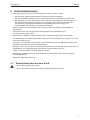 5
5
-
 6
6
-
 7
7
-
 8
8
-
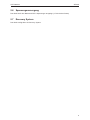 9
9
-
 10
10
-
 11
11
-
 12
12
-
 13
13
-
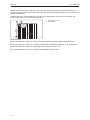 14
14
-
 15
15
-
 16
16
-
 17
17
-
 18
18
-
 19
19
-
 20
20
Andere Dokumente
-
Schneider Electric Harmony IIoT Core Box HMIBSC Benutzerhandbuch
-
Hirschmann CC-Link IO-Link-Master Benutzerhandbuch
-
Hirschmann CC-Link Digital-IO Benutzerhandbuch
-
Hirschmann CC-Link IO-Link-Master Benutzerhandbuch
-
Hirschmann ModbusTCP IO-Link-Master Benutzerhandbuch
-
Hirschmann EtherNet/IP Digital-I/O Benutzerhandbuch
-
Hirschmann EtherCAT Digital-I/O Benutzerhandbuch
-
Hirschmann EtherCAT IO-Link-Master Benutzerhandbuch
-
Hirschmann EtherCAT IO-Link-Master Benutzerhandbuch
-
Hirschmann PROFINET Digital-I/O Benutzerhandbuch